Isi kandungan
Isu kehilangan data dengan komputer, cakera keras, telefon bimbit, kad SD, dsb., kini agak berleluasa. Biasanya, orang menyimpan maklumat penting mereka pada komputer mereka, termasuk dokumen, filem dan media lain.
Baru-baru ini foto dan video saya pada subfolder telah hilang, tanpa saya memadamkannya. Subfolder kekal di tempatnya, tetapi tiada foto dan video berada di dalamnya. Saya telah menyemak satu pemacu dalam talian dan luar talian, saya telah cuba mendapatkannya semula, tetapi nampaknya tiada apa-apa yang berjaya. Oleh kerana saya tidak membuat apa-apa perubahan, saya tidak tahu bila gambar itu hilang. Tolong bantu saya jika anda menemui petua berguna untuk mendapatkan semula foto dan video saya. Saya tidak menyimpannya di tempat lain, hanya dalam Onedrive.
- Daripada Komuniti Microsoft
Bergantung pada cara anda kehilangan foto, anda akan mempunyai cara yang berbeza untuk memulihkan foto daripada cakera keras.
| 🔮 Pulihkan Foto daripada Cakera Keras dengan Perisian | Menggunakan perisian pemulihan foto khusus boleh menjadi sangat cekap dalam memulihkan foto yang dipadam daripada cakera keras. |
| 🗑️ Dapatkan Kembali Gambar dari Tong Kitar Semula | Jika foto yang dipadam masih berada dalam Tong Kitar Semula, pembaikan ini sangat berkesan, kerana memulihkannya dari sana adalah proses yang mudah. |
| 📦 Pulihkan Foto daripada Sandaran | Ia boleh mencabar jika anda tidak mempunyai sandaran atau tidak biasa dengan proses pemulihan. |
| 🔧 Cuba Perkhidmatan Pemulihan Data | Kecekapan mungkin bergantung pada faktor seperti keterukan kehilangan data dan kepakaran penyedia perkhidmatan. |
Perisian Pemulihan Data Terbaik untuk Mengambil Foto yang Dipadamkan
Jika anda memadamkan gambar anda menggunakan kekunci "Padam" atau dengan mengklik kanan foto dan memilih "Padam", anda boleh mendapatkan semula gambar anda dengan mudah daripada pemacu keras komputer atau pemacu keras luaran anda dengan pergi ke tong kitar semula pada PC anda.
Jika anda memadamkan foto secara kekal daripada cakera keras anda menggunakan "Shift + Padam" atau dengan memformat, foto yang hilang akan memintas tong kitar semula selama-lamanya. Jika itu yang berlaku, cara terbaik untuk melakukan pemulihan foto ialah menggunakan perisian pemulihan data profesional - EaseUS Data Recovery Wizard .
Ciri Utama Wizard Pemulihan Data EaseUS:
- Pulihkan foto, video, muzik, e-mel, fail Microsoft Office yang dipadamkan secara kekal dan banyak lagi
- Dapatkan semula fail yang hilang daripada pemacu keras dalaman/luaran, kad memori, USB, kamera digital dan peranti storan lain
- Pulihkan fail selepas mengosongkan tong kitar semula , ranap sistem/pemasangan semula OS, serangan virus dan situasi kehilangan data lain
- Pulihkan fail daripada partition FAT/exFAT/NTFS/ext2/ext3/HFS+/ReFS
Muat turun percuma Wizard Pemulihan Data EaseUS sekarang, dan imbas serta pulihkan foto anda dengan cepat.
Ini ialah tutorial video untuk memulihkan foto yang dipadam secara kekal daripada cakera keras:
- 00:00 - Punca Kehilangan Foto
- 00:54 - Apakah Jenis-Jenis Foto Hilang yang Boleh Anda Pulihkan
- 01:11 - Syor Perisian Pemulihan Foto
- 01:54 - Cara Memulihkan Foto yang Hilang melalui Perisian Pemulihan Foto EaseUS
Ramai pengguna cakera keras telah membuktikan keberkesanan alat tersebut. Jika anda berminat untuk menyelesaikan isu pemulihan cakera keras, kongsikannya di Facebook, Twitter, Instagram dan platform media sosial yang lain!
Cara Memulihkan Foto daripada Pemacu Keras dalam 4 Cara
Kami telah memberikan anda beberapa nasihat praktikal tentang cara memulihkan foto anda yang dipadamkan dengan mudah daripada pemacu keras Windows untuk mengendalikan kehilangan data dengan betul!
Kaedah 1. Pulihkan Foto daripada Cakera Keras dengan Perisian
Sebagai salah satu perisian pemulihan data terbaik untuk Windows , EaseUS Data Recovery Wizard boleh membantu anda mencari, pratonton dan memulihkan foto yang hilang dalam semua situasi kehilangan data seperti pemulihan format , pemulihan partition hilang dan pemulihan partition RAW.
Perisian ini serasi dengan semua sistem Windows, termasuk Windows 10/8/7/XP, dsb., menyokong pencarian dan mendapatkan semula foto yang hilang akibat pemformatan, pemadaman atau kehilangan partition daripada pelbagai jenis media storan seperti pemacu keras dalaman, luaran pemacu keras (boleh tanggal), pemacu kilat USB, kamera digital, kayu memori, kad SD, dsb.
Jangan teragak-agak untuk memuat turun perisian ini dan ikuti langkah-langkah untuk mendapatkan semula foto dari cakera keras.
Langkah 1. Muat turun, pasang dan lancarkan perisian pemulihan foto EaseUS.

Langkah 2. Pilih partition cakera yang mengandungi imej yang dipadam.

Langkah 3. Imbas, pratonton dan pulihkan foto yang dipadam.


Pemulihan Foto Mac: Cara Memulihkan Foto yang Dipadamkan
Jika anda sedang mencari cara untuk memulihkan foto yang dipadam daripada Mac, kami boleh membantu. Kami mempunyai empat petua tentang cara anda memulihkan foto yang dipadam daripada Mac anda. Baca lebih lanjut >>
Kaedah 2. Bagaimana untuk Mendapatkan Kembali Gambar Saya dari Tong Kitar Semula
Jika anda tidak memadamkan foto secara kekal daripada pemacu keras komputer, ia masih wujud dalam tong kitar semula. Anda boleh mencari item dan klik pulihkan.
Langkah 1. Buka tong Kitar Semula.
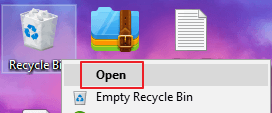
Langkah 2. Masukkan nama foto pada kotak carian, klik kanan pada gambar dan pilih Pulihkan . Atau anda boleh memilih foto dahulu dan klik Pulihkan item yang dipilih pada bar alat.
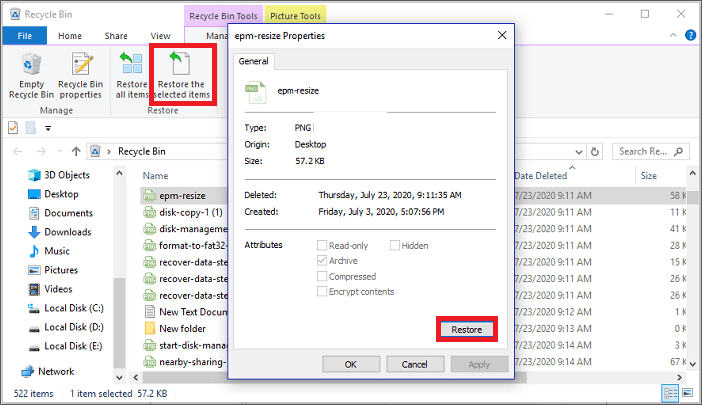
Kaedah 3. Cara Memulihkan Foto daripada Cakera Keras melalui Utiliti Sandaran & Pulihkan
Jika anda telah menyandarkan foto anda pada komputer sebelum ini, anda boleh memulihkan foto yang dipadam daripada pemacu keras luaran tanpa perisian. Jika anda tidak mempunyai pelan sandaran, ini adalah pilihan yang tepat untuk mencuba fungsi ini untuk mencari foto yang dipadamkan.
Cara Menyandarkan Fail:
Langkah 1. Pergi ke "Tetapan" > "Kemas kini & Keselamatan" > "Sandaran"

Langkah 2. Pilih "Plus" untuk menambah pemacu.
Langkah 3. Pilih pemacu sasaran. Kemudian, Sejarah Fail akan dimulakan semula.
Cara Memulihkan Foto yang Dipadamkan:
Langkah 1. Cari fail pemulihan pada kotak carian. Klik untuk membukanya.
Langkah 2. Pilih item yang dipilih dan klik butang hijau untuk pemulihan.
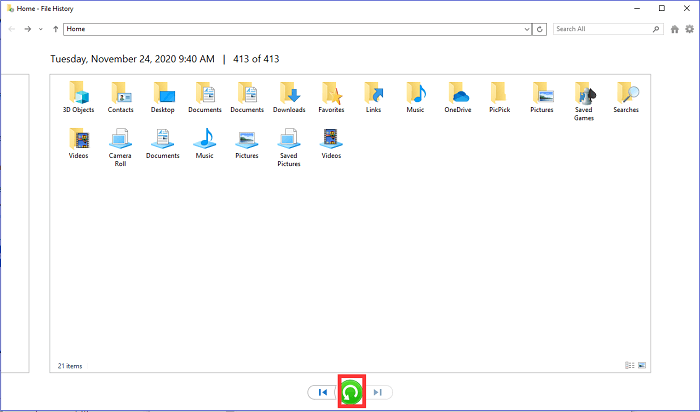
Kaedah 4. Pulihkan Foto yang Dipadam dari Cakera Keras dengan Perkhidmatan Pemulihan
Menggunakan perisian pemulihan data untuk memulihkan gambar daripada cakera keras adalah cara yang paling berkesan tetapi bukan satu-satunya cara untuk menyelesaikan sesuatu. Anda mungkin tahu bahawa anda juga boleh menggunakan command prompt untuk pemulihan data . Kecuali menggunakan CMD, anda juga boleh cuba mendapatkan semula gambar dari cakera keras dengan pergi ke pusat perkhidmatan pemulihan data dan meminta bantuan daripada perkhidmatan pemulihan data manual, yang jauh lebih mahal daripada menggunakan cara alternatif lain.
Perkhidmatan Pemulihan Data EaseUS
Klik di sini untuk menghubungi pakar kami untuk penilaian percuma
Rujuk dengan pakar pemulihan data EaseUS untuk perkhidmatan pemulihan manual satu-satu. Kami boleh menawarkan perkhidmatan berikut selepas diagnosis PERCUMA
- Membaiki struktur RAID yang rosak, OS Windows tidak boleh boot dan fail cakera maya yang rosak
- Pulihkan/baiki partition yang hilang dan pemacu partition semula
- Nyahformat cakera keras dan membaiki pemacu mentah (pemacu disulitkan Bitlocker)
- Betulkan cakera yang menjadi partition yang dilindungi GPT
Kesimpulannya
Perbincangan di atas menunjukkan cara memulihkan foto yang dipadam secara kekal daripada pemacu keras pada komputer. Wizard Pemulihan Data EaseUS telah terbukti menjadi sumber penting sepanjang semua proses ini apabila berurusan dengan imej yang hilang.
EaseUS menawarkan perlindungan data canggih untuk sebarang fail yang mungkin hilang secara tidak sengaja dan aplikasinya dalam mendapatkan semula gambar yang dipadamkan. Hari ini, terokai cara untuk melindungi aset digital berharga anda dengan lebih baik dengan memuat turun program secara percuma.
Pulihkan Foto yang Dipadamkan daripada Soalan Lazim Cakera Keras
Jika anda masih mempunyai beberapa soalan tentang cara memulihkan foto yang dipadam daripada cakera keras, semak jawapan pantas di bawah untuk membantu diri anda sendiri:
1. Bagaimanakah cara saya memulihkan gambar yang dipadam secara kekal daripada cakera keras saya?
Menggunakan perisian pemulihan fail EaseUS, ikuti langkah mudah ini untuk memulihkan imej yang dipadam daripada komputer riba atau PC:
- Mulakan Wizard Pemulihan Data EaseUS. Imbasan akan bermula di tempat yang anda tentukan. Utiliti pemulihan data EaseUS akan mula mengimbas pemacu keras komputer riba anda.
- Tunggu program mengimbas foto anda yang dipadamkan.
- Pratonton dan pulihkan imej yang dipadam.
2. Bolehkah anda memulihkan foto daripada cakera keras yang rosak?
Bergantung pada takrifan "kerosakan" anda, Kami memohon maaf untuk memaklumkan berita itu, tetapi anda mungkin tidak akan dapat memulihkan sebarang data daripada cakera keras yang rosak secara fizikal di rumah. Walau bagaimanapun, anda boleh memulihkan data anda dengan perisian atau perkhidmatan pemulihan data jika merujuk kepada cakera keras yang rosak atau diformat.
3. Bolehkah fail yang dipadam secara kekal dipulihkan daripada cakera keras?
Ya, anda boleh mendapatkan kembali fail yang telah dipadamkan secara kekal. Fail atau folder yang anda alih keluar daripada komputer anda bukan sahaja hilang ke udara. Walaupun anda mengosongkan Tong Kitar Semula atau folder Sampah, pemadaman anda hanya menandakan ruang cakera yang diduduki fail sebagai kosong. Oleh itu, anda boleh mendapatkan semula fail anda yang dipadam secara kekal jika anda tahu caranya.
4. Bagaimanakah saya boleh memulihkan fail saya yang dipadam daripada cakera keras?
- Pilih Pulihkan versi terdahulu dengan memilih fail atau folder dengan menu klik kanan.
- Anda akan melihat senarai versi fail atau folder yang boleh diakses sebelum ini.
- Jika anda menggunakan Windows Backup untuk menyandarkan fail anda, senarai akan termasuk kedua-dua titik pemulihan dan fail yang disimpan pada sandaran jika kedua-dua jenis tersedia.
artikel berkaitan
-
Cara Kemas Kini Pemacu pada Windows 11: Muat Turun Pemacu USB [Selamat & Mudah]
![author icon]() Daisy/2024/09/10
Daisy/2024/09/10
-
Bagaimana untuk Memulihkan Data yang Hilang dengan Alternatif Percuma Easy Recovery Essentials
![author icon]() Brithny/2022/09/21
Brithny/2022/09/21
-
Fail Dihapus Secara Automatik Tanpa Tanya Windows 10
![author icon]() Cedric/2022/09/21
Cedric/2022/09/21
-
Cara Memulihkan Fail yang Dipadam dari Recycle Bin
![author icon]() Daisy/2022/09/21
Daisy/2022/09/21